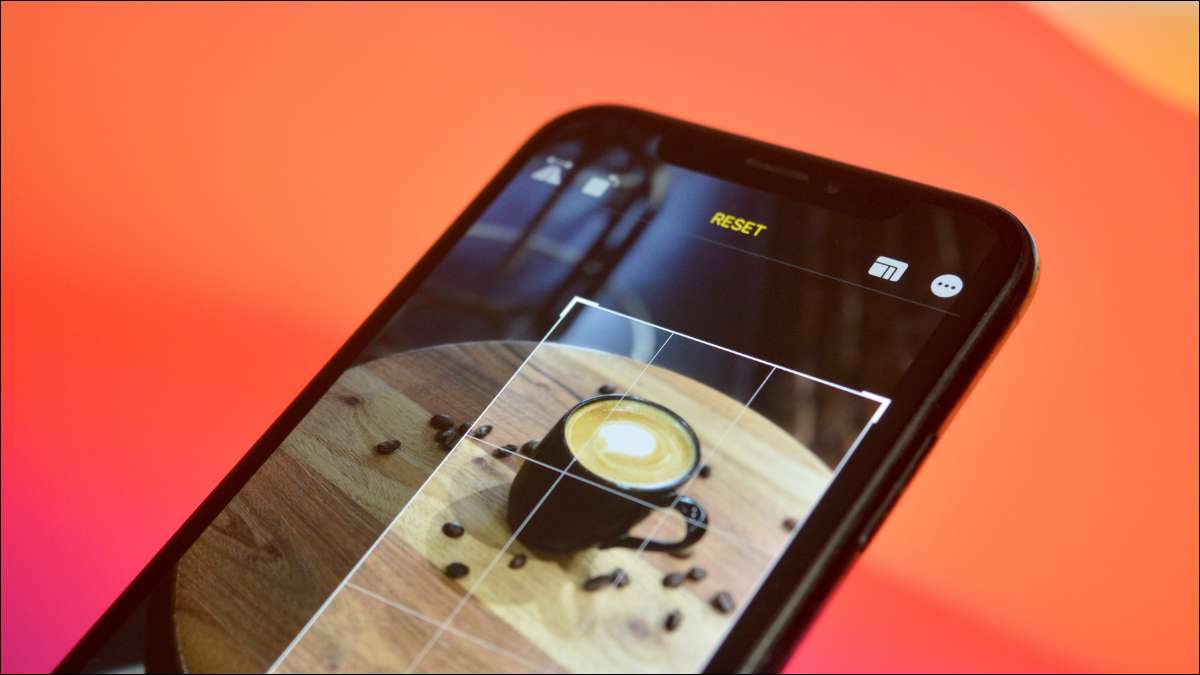
Chcesz powiększyć obraz lub wyciąć element z widoku? Łatwo jest zmienić kształt lub proporcje zdjęcia na iPhone lub iPadzie, przycinając za pomocą aplikacji. Oto jak to zrobić.
Aby rozpocząć, otwórz aplikację zdjęcia na swoim iPhonie lub iPadzie i przejdź do zdjęcia, które chcesz przyciąć. W prawym górnym rogu stuknij przycisk "Edytuj".

Teraz jesteś w widoku edycji zdjęć. Na dole pasku narzędzi stuknij przycisk Crop (wygląda jak pudełko ze strzałkami wokół niego.).
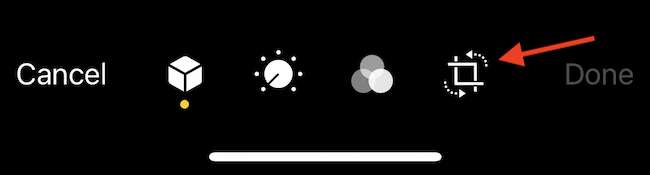
Obraz będzie otoczony białą ramką. Przesuń się z dowolnej krawędzi, aby przyciąć obraz. Możesz to zrobić ze wszystkich rogów. Podnieś palec, aby zobaczyć przycięty obraz.
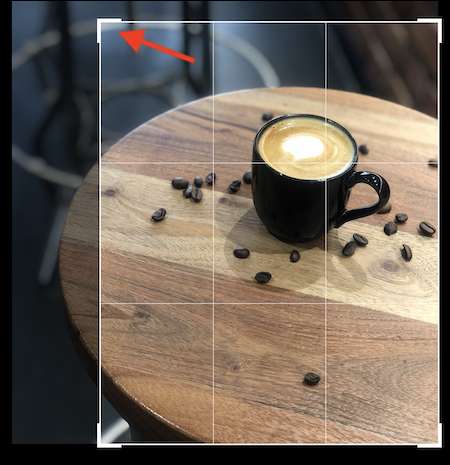
Możesz przyciąć obraz za pomocą określonego współczynnika proporcji (jest to przydatne, jeśli potrzebujesz zdjęcia, aby być idealnym kwadratem). Stuknij przycisk Wskaźnik proporcji na górnym pasku narzędzi (wygląda jak nakładające się pola).
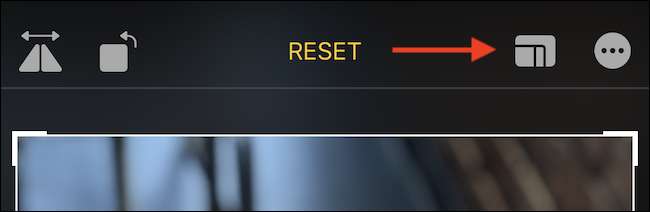
Możesz teraz wybrać współczynnik proporcji (np. "4: 3" lub "16: 9", "na przykład) lub przełączaj się między formatami portretowymi i krajobrazowymi.
Nawet po wybraniu współczynnika proporcji możesz nadal przyciąć obraz. Różnica polega na tym, że współczynnik proporcji zostanie zablokowany. Jeśli nie chcesz używać funkcji współczynnika aspektu, wybierz opcję "Original".
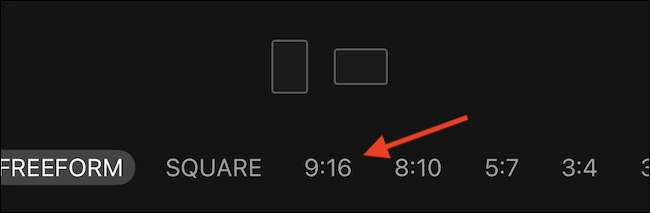
Po tym, jak jesteś zadowolony z wymiarów przycinania, dotknij przycisku "Gotowe" na dole pasku narzędzi (na iPhone) lub prawym górnym rogu (na iPadzie).
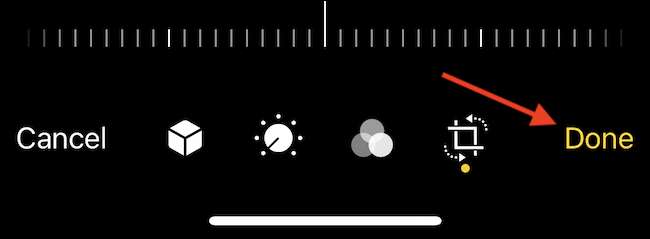
Zdjęcie zostanie przycięte, a zobaczysz wynik na ekranie.
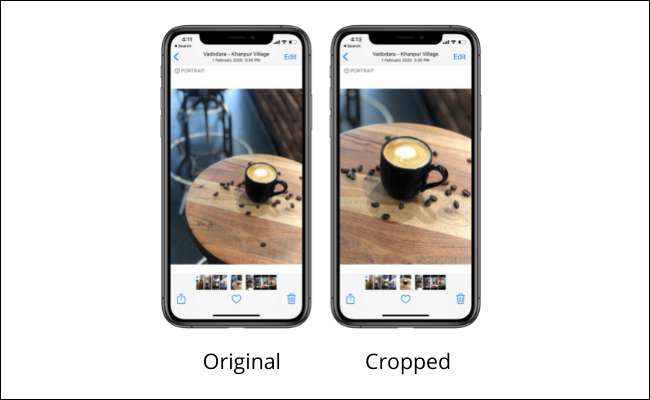
Możesz teraz udostępniać zdjęcie znajomym za pomocą przycisku Udostępnij na dole pasku narzędzi (wygląda jak pudełko ze strzałką wychodzącą z niego.).
Jak cofnąć uprawy
Wszystkie edycje w aplikacji zdjęcia są nieniszczące. Oznacza to, że możesz przywrócić dowolne zdjęcie do swojego pierwotnego stanu, jeśli wykonałeś oryginalną zmianę lub edytować na swoim urządzeniu. Jeśli chcesz przywrócić zdjęcie, które właśnie przycięte, otwórz zdjęcie w aplikacji!
Dotknij przycisku "Edytuj" w prawym górnym rogu.

W prawym dolnym rogu (na iPhone) lub prawym górnym rogu (na iPadzie) stuknij przycisk "Revert".

W wyskakowaniu wybierz opcję "Wróć do oryginalnego".
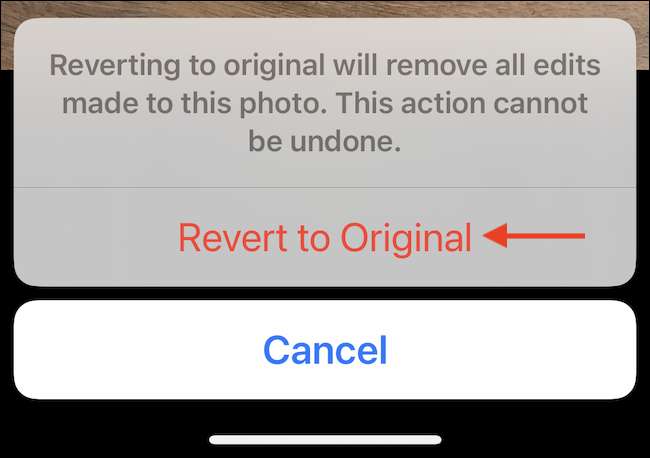
I to wszystko. Zdjęcie wróci do oryginalnej formy!
Mówiąc o Edycja w aplikacji Zdjęcia , Jest wiele, które możesz tutaj zrobić. Możesz wykonać podstawową edycję obrazu, dodaj filtry, a nawet flip fotografie , Wszystko bez konieczności instalowania aplikacji innych firm!
ZWIĄZANE Z: Jak edytować zdjęcia na iPhonie (za pomocą aplikacji zdjęć)






